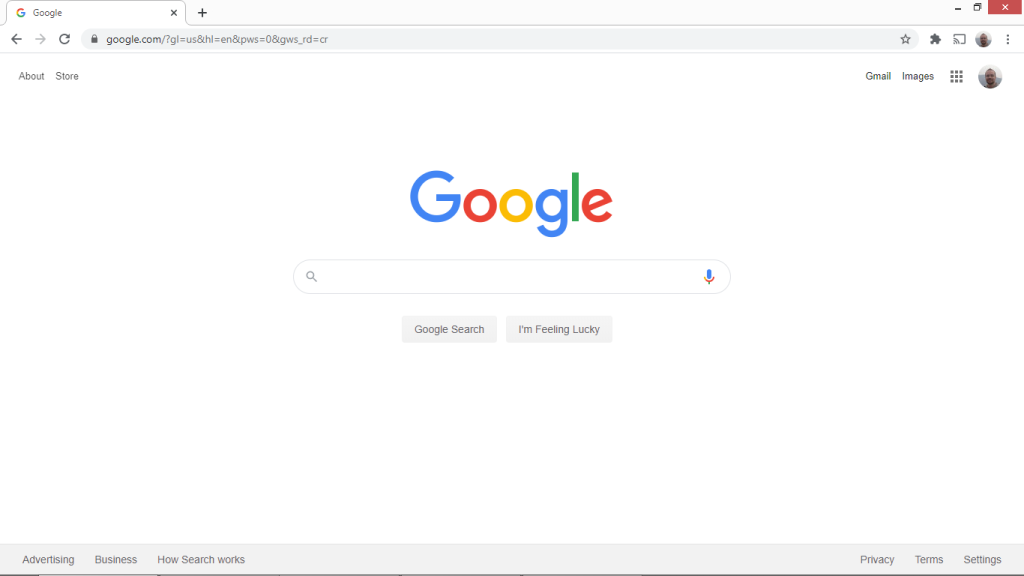
Phím tắt ngày nay là một phần không thể thiếu đối với mỗi phần mềm cũng như những người sử dụng và trình duyệt Chrome cũng không ngoại lệ. Do đó nếu bạn chưa biết hết những phím tắt có thể sử dụng trong Chrome thì có thể tham khảo bài viết dưới đây.
Chrome là một trong những trình duyệt được sử dụng phổ biến nhất hiện nay. Với giao diện trực quan cùng cách hoạt động ổn định, không khó để ta có thể lí giải được điều đó.
Bên cạnh những ưu điểm mà mọi người đều đã nhận ra, hầu như ít ai để ý đến những phím tắt cực kì hữu ích có thể sử dụng trong Chrome – điều mà sẽ khiến tốc độ duyệt web của bạn tăng lên nhiều lần. Do đó, trong bài viết này, chúng tôi sẽ giới thiệu cho các bạn 5 phím tắt bên biết khi sử dụng trình duyệt Chrome.
Xóa dữ liệu duyệt web
Thông thường, để có thể xóa dữ liệu duyệt web, bạn cần điều hướng đến phần Lịch sử sau đó nhấn vào Xóa dữ liệu duyệt web. Tuy không phải mất quá nhiều thời gian nhưng đôi khi thực hiện quá nhiều thao tác cũng khiên ai đó khó chịu. Vậy nên sử dụng tổ hợp phím Ctrl + Shift + Del (Windows) hoặc Cmd + Shift + Del (Mac) sẽ là một giải pháp rất phù hợp với nhứng người như vậy.
Tìm kiếm nhanh
Để có thể tìm kiếm bằng cách sử dụng công cụ mặc định mà không cần thông qua những cú nhấp chuột vào thanh địa chỉ thì cách đơn giản nhất đó là ấn Ctrl + K. Khi đó trên thanh địa chỉ sẽ xuất hiện 1 dấu ? và việc còn lại của bạn là điền những gì muốn tìm kiếm mà thôi.
Trong trình duyệt Chrome, Google đã ẩn hết các đường dẫn đến Cài đặt, Tiện ích mở rộng, Tải xuống… Do đó, để truy cập nhanh đến chúng, thay vì ấn vào biểu tượng “hamberger” bạn có thể nhấn Alt + E.
Trên thiết bị chạy MacOS, tuy không có phím tắt đến menu của Chrome nhưng bạn vẫn có thể sử dụng phím tắt Cmd + , để truy cập trực tiếp vào Cài đặt.
Mở Task Manger của Chrome
Task Manager sẽ cung cấp cho bạn những số liệu thống kê chi tiết về cách sử dụng bộ nhớ của Chrome và giúp theo dõi các nguồn gây tiêu tốn tài nguyên thiết bị. TÍnh năng này để có thể sử dụng phải mở Settings > More Tools, nhưng bạn có thể truy cập nhanh tới nó chỉ trong vài giây ngắn ngủi với Shift + Esc.
Thiết lập phím tắt cho các tiện ích
Bạn cần mở trang Ứng dụng mở rộng và tại đó bạn sẽ tìm thấy nút “Phím tắt” nằm ở phía dưới bên phải. Sau đó, bạn cần ấn vào đó rồi đặt phím tắt tùy ý để kích hoạt những tính năng mở rộng mà mình mong muốn.
Hi vọng với những phím tắt trên, bạn có thể duyệt web nhanh hơn và hiệu quả hơn với Chrome



